Funcția INDIRECT în Excel cu exemple de utilizare
Funcția utilizată pentru a schimba referința celulei, fără a schimba formula deducând doar valorile chiar / rânduri impare, transpunere și alte tabele.
Descrierea sintaxei
Funcția INDIRECTE în Excel: Exemple
Să începem cu un exemplu de manual pentru a înțelege funcționarea funcției.
Există un tabel cu date:
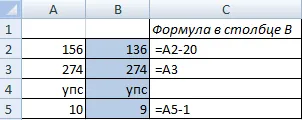
Exemple de funcții INDIRECTE:
Luați în considerare funcțiile practice de aplicare. Pe paginile 1, 2, 3, 4 și 5 în aceleași celule ale datelor același tip localizate (informații cu privire la educația angajaților companiei pentru ultimii 5 ani).
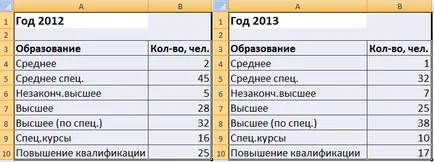
Ar trebui să se bazeze pe tabelele existente pentru a face masa finală pe o foaie separată, colectarea de date de la cinci foi. Facem acest lucru folosind funcția INDIRECT.
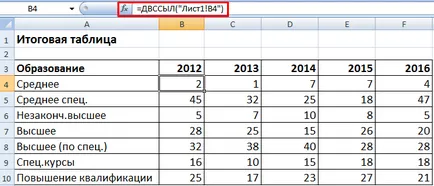
Scrierea formula în celula B4 și copiați-l în întregul tabel (dreapta jos). Datele din cinci foi diferite care merg în masa finală.
Acum, de la masa finală pentru a extrage doar liniile impare. Pentru comoditate, numărul de rânduri și coloane.
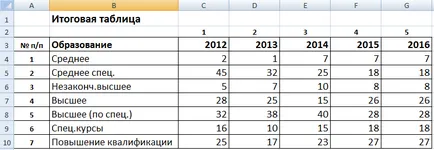
Pentru a obține numai intrările impare, utilizați următoarea formulă:
Pentru a scoate chiar rânduri:
Notă. Funcția CHAR returnează caracterul la codul specificat. cod 65 afișează limba engleză litera A. 66-67 B. - C.
Să presupunem că un utilizator are mai multe surse de date (în acest caz - mai multe rapoarte). Este necesar să se aducă numărul de angajați, pe baza a două criterii: „Anul“ și „Educație“. Pentru a căuta valori specifice în baza de date VLOOKUP adecvată.
Pentru funcția este activată, toate rapoartele vor pune pe o singură foaie.
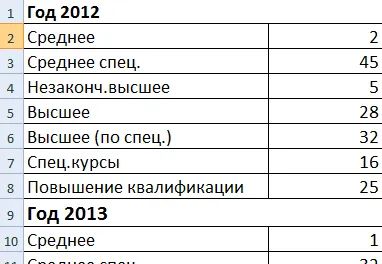
Dar informațiile CDF în acest formular nu va fi capabil să proceseze. Prin urmare, fiecare raport, ne-am dat numele (create zone denumite). Separat a făcut liste drop-down: "An", "Educație". Lista „Anul“ - numele zone denumite.
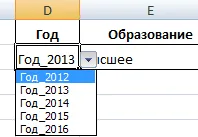
Problemă: atunci când selectați anul, și educație în coloana „Cantitate“ trebuie să apară numărul de angajați.
Dacă vom folosi numai funcția CDF, apare o eroare:
Programul nu acceptă link-D2 ca o legătură într-o zonă denumită, în cazul în care există un raport de un anumit an. Excel găsește valoarea în caseta de text.
Poziția corectă a ajutat funcția INDIRECT, care returnează o referință a unui text.
VLOOKUP și INDIRECTE în Excel
Acum formula funcționează corect. Pentru a rezolva aceste probleme trebuie să fie aplicate simultan VLOOKUP și INDIRECTĂ în Excel.
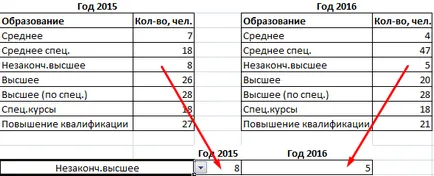
În ceea ce privește cele două rapoarte vor lucra combinația VLOOKUP și IF:
Dar pentru a utiliza funcția IF este nepotrivit pentru cinci rapoarte noastre. Pentru a reveni intervalul de căutare, este mai bine să utilizați INDIRECT:
Astfel, aceste două funcții sunt îndeplinite de acest tip de problemă perfect.